WinPE读不出移动硬盘如何办
[摘要]在使用PE的时候你是否遇到过系统无法读出移动硬盘的现象,下面就为大家解决这个问题。方法一:在WinPE系统的桌面上,鼠标右击“我的电脑”—...
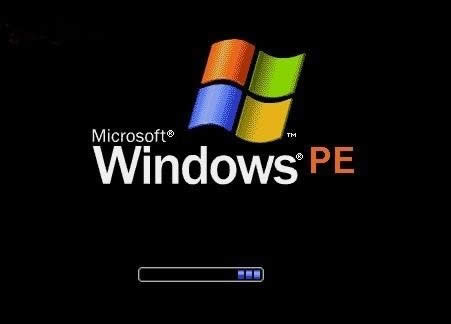
在使用PE的时候你是否遇到过系统无法读出移动硬盘的现象,下面就为大家解决这个问题。
方法一:在WinPE系统的桌面上,鼠标右击“我的电脑”—>“管理”—>“磁盘管理”,可以看到WinPE系统已经认出了移动硬盘(磁盘1),只是没有给它分配盘符而已。在移动硬盘(磁盘1)的某个分区上(若有2个及其以上分区)鼠标右击“更改驱动器名和路径”—>“添加”—>“确定”,给它分配一个盘符。这样怎么在“我的电脑”或“资源管理器”里还是找不到移动硬盘的盘符啊!别急,按下键盘上的Ctrl+Alt+Del,调出Windows任务管理器,在“进程”里选中EXPLORER.EXE,接下来点“结束进程”!哎呀!任务栏和桌面图标都不见了!……,哦!又自动出来了!现在你去“我的电脑”或“资源管理器”里看看,OK!
方法二:在WinPE系统中打开WinPM工具软件,同样可以看到WinPE系统已经认出了移动硬盘(磁盘1),只是没有给它分配盘符而已。在移动硬盘(磁盘1)的某个分区上鼠标右击“装载”—>“确定”—>“关闭”,就给它分配了一个盘符。去“我的电脑”或“资源管理器”里看看,OK!
用以上两种方法,在“我的电脑”里可以看到盘符,是较好的方法。
方法三:用方法一在磁盘管理中给移动硬盘分配好盘符后,在磁盘管理中你新分配的盘符上点右键再点打开,这时会弹出一个对话框,大意是说该分区不存在,不理它,重做一次就行了,这样你就可以与其他分区交换数据了。
方法四:用方法一在磁盘管理中给移动硬盘分配好盘符后,在IE浏缆器的地址栏输入你刚才分配的盘符,如:(X:),回车就行了,这样你就可以与其他分区交换数据了。
方法五:用方法一在磁盘管理中给移动硬盘分配好盘符后,打开Total Commander,这样你就可以在Total Commander与其他分区交换数据了。
学习教程快速掌握从入门到精通的电脑知识
……